Vasen hiiren painike toimii kuin oikealla - kuinka korjata se?
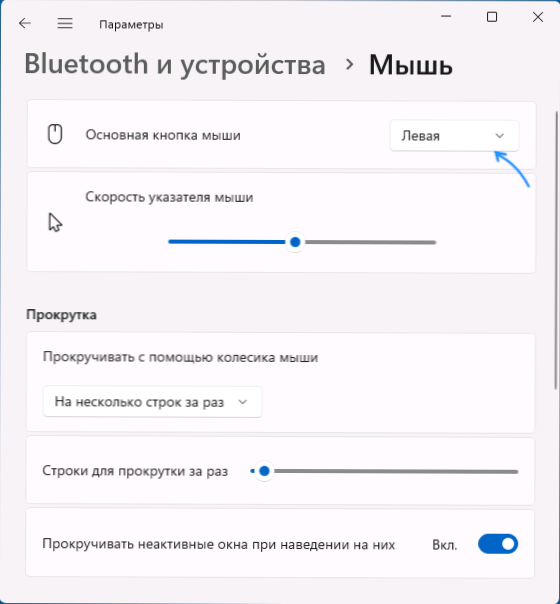
- 3989
- 50
- Preston Koch
Jotkut käyttäjät saattavat kohdata vasemman hiiren painikkeen, joka toimii oikeana painamalla: Yleensä syy on vastaavissa järjestelmäasetuksissa, mutta ei aina ja jälkimmäisessä tapauksessa voi olla vaikea löytää ratkaisua.
Tämä ohjeet koskevat mitä tehdä, jos vasen hiiren painike toimii oikealla Windows 11: ssä, Windows 10: ssä ja muissa käyttöjärjestelmän versioissa.
Hiiren vasemman ja oikean hiiren painikkeiden toiminnan asetukset Windowsissa
Ensimmäinen asia, jota tulisi tutkia, jos vasemman ja oikean hiiren painikkeet ovat vaihtaneet ikkunoissa paikkoja, ovat vastaavat parametrit, joita on saatavana eri paikoissa:
- Siirry parametreihin - "Bluetooth and Devices" (Windows 11) tai "laitteisiin" (Windows 10) ja avaa "hiiri" -kohdan. Varmista, että "päähiiren painike" on jäljellä.
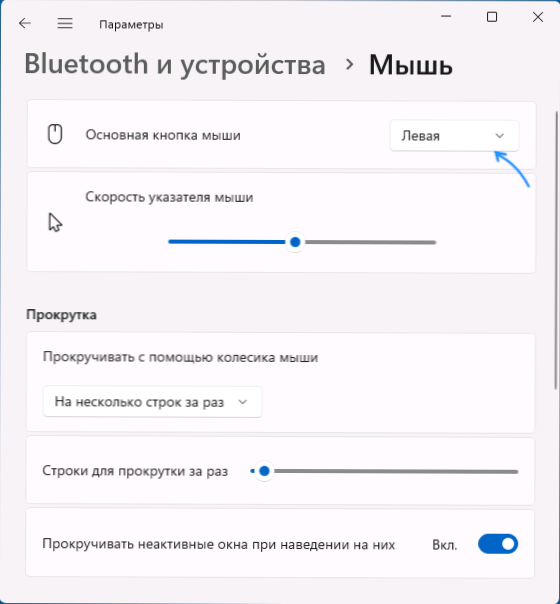
- Avaa ohjauspaneeli - hiiri tai paina näppäimiä Win+R Ja kirjoittaa Pää-.Cpl. Valintaikkunan avaaman painikkeiden kokoonpano -välilehdessä varmista, että vaihtoehto “Vaihtopainikkeet” on poistettu käytöstä - poista merkki ja käytä asetuksia.
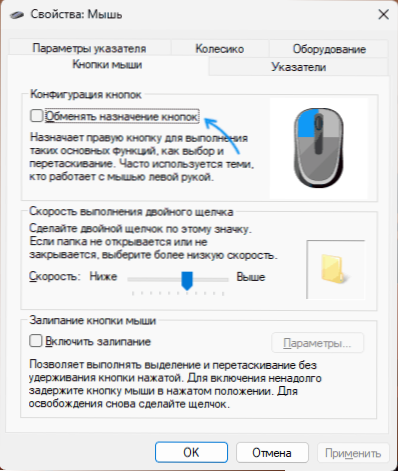
- Jos liität hiiren, jokin yritysohjelmisto on asennettu sen parametrien hallitsemiseksi tai asentanut asianmukaiset apuohjelmat itse, tutki tämän sovelluksen asetuksia. Siellä voi olla hiiren painikkeiden vaihtaminen.
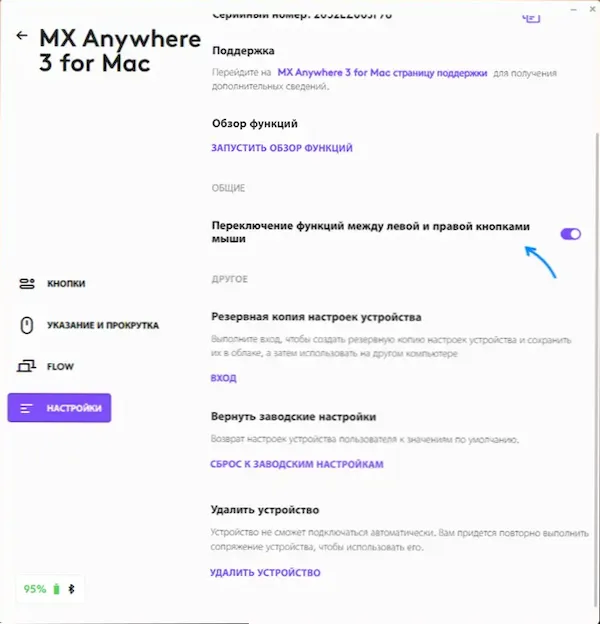
Suosittelen kaikkien 3 vaihtoehdon tarkistamista: Esimerkiksi valmistajan yrityssovelluksen asetukset voivat olla etusijalla hiiren järjestelmäparametreihin nähden.
Tavallisissa tapauksissa, kun syy siihen, että vasen hiiren painike tekee oikean napsautuksen, on vastaavat asetukset, kuvatut menetelmät laukaistaan ja painikkeiden toiminnallisuus palaa tavalliseen. Mutta ei aina.
Lisäratkaisuja ongelmaan
Jos hiiren kaikissa parametreissa vasen hiiren painike on jo asennettu pää- ja painikkeiden vaihtoa ei ole määritetty missään, voit kokeilla muita tapoja korjata tilanne, joka voi toimia joissain tapauksissa:
- Joidenkin käyttäjien mukaan toisinaan virhe, jossa hiiren painikkeet uudelleensijoitetaan uudelleen. Löydät vaihtoehdon ohjauspaneelista - hiiri (Win+R - Pää-.Cpl) Kohdassa "Poiner -parametrit" -taulussa "Aloitusasento valintaikkunassa". Jos vaihtoehto on jo poistettu käytöstä, yritä kytkeä se päälle, käytä asetuksia, sammuta ja käytä sitä uudelleen, tarkista sitten, onko ongelma ratkaistu.
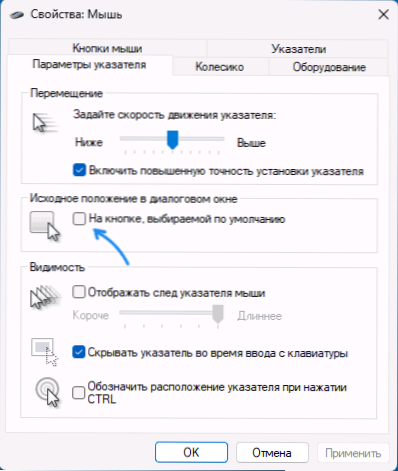
- Katso rekisteriosasto
Hkey_current_user \ ohjauspaneeli \ hiiri
ja tarkista parametriarvo Swapmousebuttons. Oletusarvo on arvo 0 -, Jos ei, paina parametria kahdesti, vaihda sen arvo 0 -, Käytä asetuksia ja käynnistä tietokone tai kannettava tietokone uudelleen.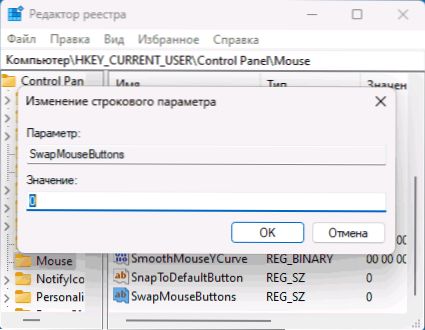
- Yritä poistaa hiiri laitteen hallinnasta ja päivitä sitten laitteen kokoonpano. Päivittääksesi ilman hiirtä laitteen lähettäjässä painamalla ALT -näppäintä siirtyäksesi päävalikkoon ja valitsemalla sitten nuolet "toiminto" - "Päivitä laitteen kokoonpano".
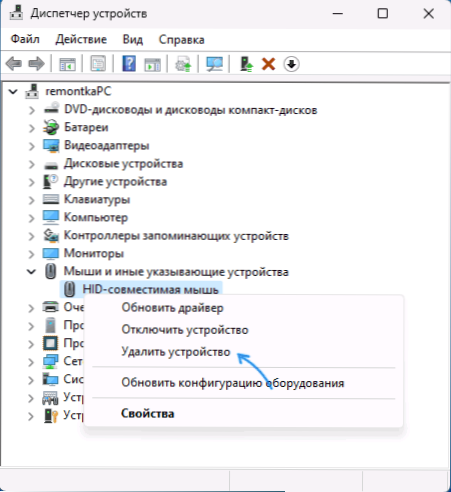
Ja lopuksi, toisinaan syy siihen, mitä tapahtuu. Pohdi on sama kuin artikkelin "Mikro -transcripts" -osiossa, mitä tehdä, jos hiiri tekee kaksoisnapsautuksen (Dublikik) yhdellä napsautuksella.

